|
电脑大家应该不怎么陌生吧!现在电脑已经普及到大多数人的家庭之中了,电脑的用途非常地广,不同年龄段、不同行业的人对电脑的用处不同。但是对于很多的年轻人来说电脑最大的用途就是玩游戏了。电脑游戏大家肯定玩过吧!它可以使人上瘾。
相关推荐:《反恐精英CS》专题

在本文开始前我们应该先对HLTV有个初步的了解:
Half-Life Television(HLTV)出现于2000年的一月份左右,当时cpl的主席Angel Munoz曾经致信Valve,希望他们能在Counter-Strike里面加一个可以让观众观看比赛的程序。后来藉由cpl的建议,Gabe Newell联系到了Quake的制作者Martin Otten商议要为CS开发一个类似的观看比赛的工具。HLTV是一个支持多用户的能把实时数据传送到客户端的工具,它可以应用在Half-life的所有Mod上,需要的仅仅是在原有的Mod上面添加部分程序即可。
现在,让我们开始介绍如何观看HLTV。首先确保你的CS版本是最新的,此最新不仅是需要你的CS是1.6版本,而是官方升级的CS1.6的最新版。目前为48版。
我在哪里可以找到一场比赛的HLTV地址呢?
对于这个问题已经有N个答案了,网上遍地都是,所以我不想做过多叙述。HLTV是一个服务器管理者架设的,并且他把所有的ip信息都传送到过滤后的游戏列表上。这什么意思呢?其实很简单。首先打开Find servers(寻找服务器),调节过滤选项,然后选择Spectate(观看),在这里你就可以看到所有可用的服务器。

很显然,下面介绍的内容很枯燥。也许你想观看一场特定的比赛。只要它是一场专业的CS比赛,只要它有一个HLTV,你就能观看。你可以访问www.hltv.org或者www.gotfrag.com以获取最新比赛的HLTV地址。再者就是经常浏览网页,通常情况下你都能在战队主页或者另外一些网站的新闻页上面找到最新的HLTV地址信息。
我知道了比赛场次的HLTV IP,接下来怎么办呢?
这步是最简单的,有两种方法。第一种也是经常用到的就是利用你的控制台(console)。首先,确认你的控制台是在打开状态。打开它只需要在你的CS启动项里面添加一条"-console"的指令即可。<附图>
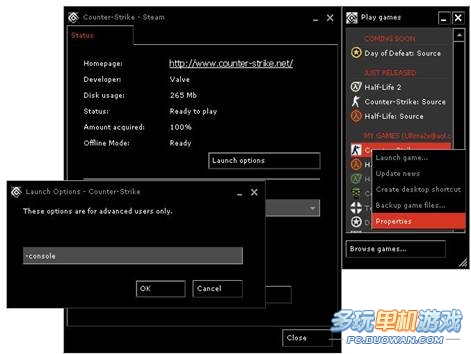
调出控制台(~)输入你的比赛ip地址,格式如下:"connect yourIP",然后点击Submit或者按下Enter键就可以了。

第二种方法的步骤就简略的多。在Find severs(寻找服务器)里选择"Favorites"(我喜爱的)的选项卡。按下"add server"按钮。此时会弹出一个小输入框,下面会有几个HLTV地址标准格式的例子,不要搞错。然后输入你的IP并将其添加至Favorites列表,选择,连接,万事大吉。
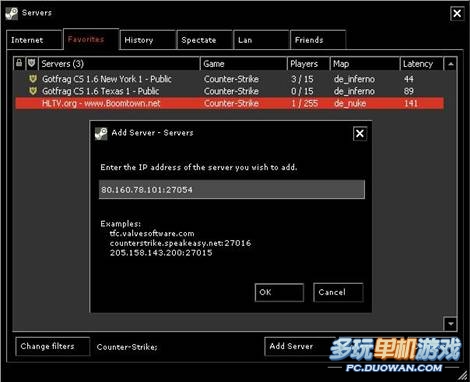
我连上了……咦,这些按钮是干吗用的?
你将会注意到当你观看的时候会有N个控制选项,那些选项是易于使用并且可以让你找到适合自己的观看模式。现在,就让我们去了解一下这些基本的控制选项。
按下"Ctrl"键打开观查者菜单。鼠标左键可以让你选择下一选手,而右键则可以使你切换到上一选手。你的跳跃键(默认为空格键)是用来选择观看模式的,你的使用键(默认为E键)可以让你在屏幕左上角打开画中画的窗口栏。看下面的附图,我将具体讲讲GUI(graphical user interface)上所示选项的作用。

最初你会看到三个工具栏。在最下边靠左的是Options(选项)项,它扩展为6个子项以及一组分选项。中间的是选手工具栏,你可以用鼠标的左右键来进行前文所述的操作(选择选手),或者是点击它然后在弹出的选手列表中选择。最右边是观看模式菜单。它可以让你在不同的观看模式之间切换。在以后我将详细介绍,现在让我们继续。屏幕的右上角会有一些关于比赛的基本信息。紧邻"Spectators"(观察者)的数字是当前连接到HLTV地址的总人数。它下面的小钟表图标则显示的是本局剩下的时间。左边是Counter-Terrorist(反恐精英) & Terrorists(恐怖份子),后面都跟着一个数字,那是CT和T方在比赛当中获得的分数。如你所见,Nuke是一张对CT极有利的地图(-_-!)
这些观察模式有哪些区别呢?
在上一幅截图中,你会看到当前可用的观察模式。下面我将为你一一叙述这些选项的区别。
Chase Map Overview(追逐总览地图视角):追逐总览地图视角虽然会让人有些迷茫,但是却能提供更加全面的比赛信息。它会把视角切换到地图总览模式,并将焦点停留在你指定的队员身上。
Free Map Overview(自由总览地图视角):自由总览地图视角跟追逐总览地图视角非常相像,区别只在于:在这种观察模式下,你会发现自己的的视角将不会被限制在个别选手的身上,你的观察角度也不会随着他的移动而改变。
First Person(第一人称视角):第一人称视角可以让你更清楚的看到选手的每一个动作。如果你想看他所能看到的东西就选择这项。
Free Chase Camera(自由追逐视角):这个选项会使你以第三人称的视角跟随你所选择的选手。你将能"若即若离"的观察那名选手的动作,而且观察的角度也会随着选手的行为而改变。
Locked Chase Camera(锁定追逐视角):锁定追逐视角跟前面所提到的自由追逐视角几乎一样,还是会以第三人称的视角来跟随你所选择的选手,只是你的观察角度将会被限制在某处(通常是在身后)而不再随着选手的移动而变化。另外,你看到的也是选手所看到的地方。
Free Look(自由查看):自由查看提供了最自由的观察模式。当你在自由查看模式下的时候,你能嗖的一声跑到地图上任何你想去的地方。不用理会选手们的移动,你可以把你的视角放在你认为将会有精彩场面出现的地方(比如双方将要进行枪战的地点)。
Options各个选项的意思是什么?
在Options(选项)工具栏里你会发现有五个子项。如图:
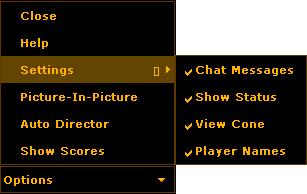
Help(帮助):帮助可以给你在HLTV里如何控制运动和视角的键位提示,万一忘了你也可以在这里方便的查询。
Settings(设置):设置可以调节很多选项。比如它允许你打开或者关闭选手们的聊天信息、hp状态、名字、画面中的锥体的显示。
Picture-In-Picture(画中画,PiP):画中画的功能就如同它的名字(使用默认的使用键E可以打开画中画窗口),在必要的时候它能在一个屏幕的内容上显示两种观察视角的图像。虽然并不是所有时候都适合使用此项功能,但有时候用用也不坏。
Auto Director(自动导视):自动导视的功能再简单不过了,就是把观察者的视角拉到事件发生的地点。它可以自动的判断出事件发生的方位然后适时的把你"拉"过去。
Show Scores(显示比分):如果你想让双方的比分在比赛进行中的时候始终悬停在屏幕中央,请选择此项。
我可以在console(控制台)中修改这些变量吗?
可以,下面的列表就是一些常用的指令(使用的时候不加单书名号)。
spec_autodirector <0|1> -打开或关闭自动导视
spec_drawcone <0|1> - 在总览地图视角的时候是否显示锥体
spec_drawnames <0|1> - 在总览地图视角的时候是否在选手图标下方显示其名字
spec_drawstatus <0|1> - 显示游戏信息(时间,地图等)
spec_pip <0|1> - 打开或关闭画中画功能
spec_menu - 打开观察者菜单
spec_help - 打开帮助菜单
spec_mode <1-6> [<0-4>] -设置主观察模式 ,第二个参数设置的是画中画的观察模式,另外,并非所有的组合都是有效的。
主观察模式如下:
1 : 锁定追逐视角
2 :自由追逐视角
3 : 自由查看
4 : 第一人称视角
5 : 总览地图视角
6 : 追逐总览地图视角
画中画观察模式:
0 : 关闭画中画
1 : 自由追逐视角
2 : 第一人称视角
3 : 总览地图视角
4 : 追逐总览地图视角
知道了!但是如何录一个自己的HLTV demo呢?
无论你相信与否,你现在已经可以录你自己的HLTV demo了。你在观看HLTV的时候所录制的demo皆是HLTV视角的。然而我们强烈建议你:如果没有一台强悍的pc请不要尝试录HLTV demo,否则你会发现HLTV对硬件的要求非常之高。你最好找一个代理来做你的HLTV服务器,或者干脆租一个便宜点的也能用。
$("#art_topnav").appendTo("#art_topnav_to");
玩游戏可以在很大程度上让大家放松放松,但是我建议大家不要把过多的时间投入到工作当中,因为这样的话大家很有可能上瘾,这样不利于大家的工作或者是学习。
| 
